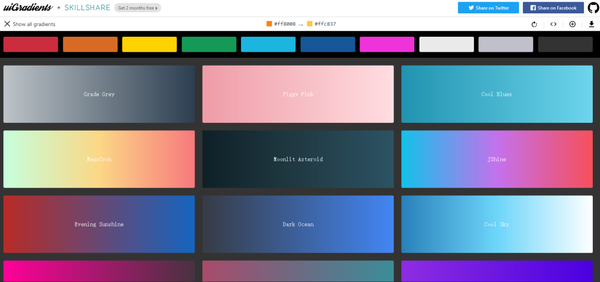- ppt设置自动循环播放:PowerPoint如何实现幻灯片自动循环播放
- ppt视频播放不了怎么回事:播放量4万多次,未通过中视频计划,自查原因,看看都踩了哪些坑
- 好看的ppt背景图片:8张黑板PPT背景图片
- ppt音乐怎么设置播放到第几页停止:怎样让插入在PPT里的音乐,在翻页时继续播放而不是停止。
下面的是PPT教程网给你带来的相关内容:
ppt背景图片怎么更换:只需4步!让你1分钟搞定渐变模糊梦幻PPT背景
谷月姐曾经在上一期连载文章《和谷月姐一起学排版(第2期):梦幻无限》中提到制作一张具有梦幻背景的PPT封面(如图1)。但是当时留了个伏笔ppt背景图片怎么更换,并未介绍如何制作梦幻背景。制作梦幻背景的方法,将在本文中揭晓,它非常简单,只需1分钟就能搞定。
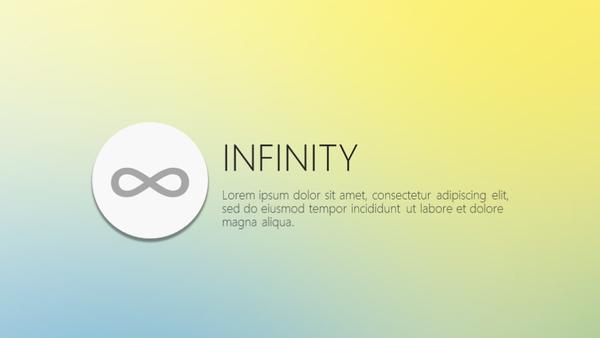
图1
操作步骤
1. 找一张合适的图片,添加到当前幻灯片。
图片的大小、格式、配色不限,最好在图片上存在大块颜色相近的区域,例如,风景、微距静物摄影等。在此以图2为例。

注意:在谷月姐的专栏文章《不用百度,做PPT找不到图?让这篇文章终结这个问题》中,介绍了很多寻找图片的方法,供读者参考。

图2
2. 调节图片的大小,让它充满整个幻灯片。
3. 让图片产生梦幻特效
选中图片,单击“图片格式”选项卡→“艺术效果”下拉式按钮→“虚化”,如图3顶部红圈和箭头所示。此时,图片一下子变虚了,呈现出了朦朦胧胧的梦幻效果(如图3)。
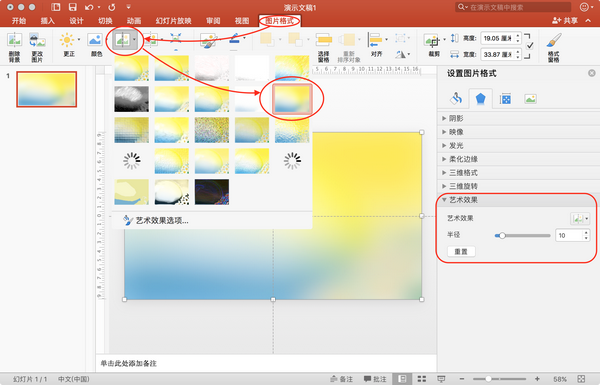
图3
注意:
(1)只有符合上述“在图片上存在大块颜色相近的区域”条件的图片,虚化后才能产生梦幻特效。
(2) for Mac和 for 操作相同。
4. 微调虚化半径,让梦幻效果更令人满意
有些图片虚化不完全,显得过渡不够自然流畅。不妨右击图片,在弹出的菜单中选择“设置图片格式”,在窗口右侧弹出“设置图片格式”任务窗格中,调节虚化半径即可,如图3右侧红框所示。
读者不妨把按照上述操作,制作一张属于自己的梦幻背景ppt背景图片怎么更换:只需4步!让你1分钟搞定渐变模糊梦幻PPT背景,把它导出为图片发布到微博或知乎上,并且@谷月 ,获得谷月姐的点评,助你提升PPT设计水平。
感谢你支持pptjcw.com网,我们将努力持续给你带路更多优秀实用教程!
上一篇:ppt制作:什么软件做PPT好用?常用PPT制作软件推荐(值得收藏) 下一篇:pdf转换ppt:告别繁琐!这5个免费工具一键将PDF转PPT
郑重声明:本文版权归原作者所有,转载文章仅为传播更多信息之目的,如作者信息标记有误,请第一时间联系我们修改或删除,多谢。